문자 메시지의 텍스트 크기를 조정하는 방법
문자 메시지의 글꼴 크기를 조정하는 방법: 1. iOS 기기에서 "설정" 애플리케이션을 연 다음 "디스플레이 및 밝기" 옵션을 선택하고 "텍스트 크기" 슬라이더를 찾으세요. 2. Android 기기에서 "설정" 애플리케이션을 열고 "디스플레이" 옵션을 선택한 후 "글꼴 크기" 옵션을 찾아 미리 볼 수 있습니다. 문자 메시지에서 다양한 글꼴 크기를 선택하여 조정하세요.

문자 메시지는 친구, 가족, 동료와 소통하기 위해 자주 사용하는 일반적인 의사소통 방법입니다. 그러나 때로는 정보를 더 잘 전달하거나 중요한 사항을 강조하기 위해 문자 메시지의 글꼴 크기를 조정해야 할 수도 있습니다. 이 기사에서는 다양한 휴대폰 및 운영 체제에서 문자 메시지의 글꼴 크기를 조정하는 방법에 대해 설명합니다.
iOS 기기에서는 문자 메시지의 글꼴 크기를 조정하는 것이 매우 쉽습니다. 먼저 설정 앱을 열고 디스플레이 및 밝기 옵션을 선택하세요. 이 메뉴에는 "텍스트 크기" 슬라이더가 표시됩니다. 슬라이더를 밀어서 문자 메시지를 포함하여 전체 장치에서 텍스트 크기를 조정할 수 있습니다. 슬라이더를 오른쪽으로 이동하면 텍스트 크기가 커지고 왼쪽으로 이동하면 텍스트 크기가 줄어듭니다. 자신에게 문자 메시지를 보내 다양한 글꼴 크기를 테스트할 수 있습니다.
Android 기기에서는 휴대폰 제조업체마다 고유한 사용자 인터페이스와 설정 옵션이 있을 수 있으므로 문자 메시지의 글꼴 크기 조정이 다를 수 있습니다. 대부분의 Android 기기에서는 설정 앱을 열고 디스플레이 옵션을 선택하여 글꼴 크기를 조정할 수 있습니다. 이 메뉴에는 "글꼴 크기" 옵션이 표시됩니다. 다양한 글꼴 크기를 선택하여 문자 메시지의 글꼴 크기를 미리 보고 조정할 수 있습니다.
문자 메시지의 글꼴 크기를 조정하는 또 다른 방법은 SMS 앱과 함께 제공되는 기능을 사용하는 것입니다. 일부 문자 메시지 앱에서는 문자 메시지를 작성할 때 다양한 글꼴 크기를 선택할 수 있습니다. 일반적으로 이 옵션은 키보드 위의 도구 모음이나 메뉴에서 찾을 수 있습니다. 다양한 글꼴 크기를 선택하면 문자 메시지를 작성하는 동안 글꼴 크기를 즉시 미리 보고 조정할 수 있습니다.
휴대폰의 설정 및 앱 기능 외에도 일부 타사 앱을 사용하여 문자 메시지의 글꼴 크기를 조정할 수도 있습니다. 앱 스토어에서 "글꼴 크기 조정" 또는 유사한 키워드를 검색하면 선택할 수 있는 많은 앱을 찾을 수 있습니다. 이러한 앱은 일반적으로 글꼴 크기, 스타일, 색상 등을 조정할 수 있는 더 많은 사용자 정의 옵션을 제공합니다.
문자 메시지의 글꼴 크기를 조정하기 위해 어떤 방법을 선택하든, 명심해야 할 몇 가지 사항이 있습니다. 먼저, 휴대폰과 운영 체제에 적합한 방법을 선택하세요. 둘째, 글꼴 크기를 조정할 때 주의하고 읽기 환경에 영향을 주지 않도록 너무 크거나 작은 글꼴을 선택하지 마십시오. 마지막으로, 크기가 조정된 글꼴이 포함된 문자 메시지를 다른 사람에게 보내는 경우 상대방의 장치에도 글꼴 크기가 올바르게 표시되는지 확인하세요.
결론적으로, 문자 메시지의 글꼴 크기를 조정하는 것은 간단하지만 정보를 더 잘 전달하고 핵심 사항을 강조하는 데 도움이 되는 유용한 기능입니다. iOS 기기를 사용하든 Android 기기를 사용하든 다양한 방법 중에서 선택할 수 있습니다. 다양한 방법을 시도해 보면 자신에게 가장 적합한 방법을 찾고 문자 메시지를 작성할 때 글꼴 크기를 쉽게 조정할 수 있습니다. .
위 내용은 문자 메시지의 텍스트 크기를 조정하는 방법의 상세 내용입니다. 자세한 내용은 PHP 중국어 웹사이트의 기타 관련 기사를 참조하세요!

핫 AI 도구

Undresser.AI Undress
사실적인 누드 사진을 만들기 위한 AI 기반 앱

AI Clothes Remover
사진에서 옷을 제거하는 온라인 AI 도구입니다.

Undress AI Tool
무료로 이미지를 벗다

Clothoff.io
AI 옷 제거제

AI Hentai Generator
AI Hentai를 무료로 생성하십시오.

인기 기사

뜨거운 도구

메모장++7.3.1
사용하기 쉬운 무료 코드 편집기

SublimeText3 중국어 버전
중국어 버전, 사용하기 매우 쉽습니다.

스튜디오 13.0.1 보내기
강력한 PHP 통합 개발 환경

드림위버 CS6
시각적 웹 개발 도구

SublimeText3 Mac 버전
신 수준의 코드 편집 소프트웨어(SublimeText3)

뜨거운 주제
 7529
7529
 15
15
 1378
1378
 52
52
 81
81
 11
11
 54
54
 19
19
 21
21
 75
75
 Win10 폴더 글꼴 크기를 조정하는 방법은 무엇입니까?
Jun 30, 2023 pm 08:02 PM
Win10 폴더 글꼴 크기를 조정하는 방법은 무엇입니까?
Jun 30, 2023 pm 08:02 PM
Windows 10 컴퓨터에서 폴더의 글꼴 크기를 설정하는 방법은 무엇입니까? win10 폴더의 글꼴 크기를 설정하는 방법은 먼저 왼쪽 하단을 클릭하여 시작한 다음 선택하여 설정을 여는 것입니다. 많은 친구들이 작동 방법을 모릅니다. 편집자가 아래에 폴더 글꼴 크기를 설정하는 단계를 정리했습니다. 관심이 있으시면 편집자를 따라 읽어보세요! 폴더 글꼴 크기를 설정하는 방법 Step 1. 먼저 왼쪽 하단을 클릭하여 시작한 다음 설정 열기를 선택합니다. 2. 그런 다음 "시스템"을 클릭합니다. 3. 왼쪽의 '화면'을 클릭하세요. 4. 오른쪽에서 '텍스트, 애플리케이션 등의 크기 변경'을 찾습니다. 5. 마지막으로 드롭다운 메뉴를 클릭하고 100%를 선택합니다. 위 내용은 [win10 컴퓨터에서 폴더 글꼴 크기 설정 방법 - 폴더 글꼴 크기 설정 단계]의 전체 내용입니다.
 iPhone에서 문자 메시지 차단을 설정하는 방법
Feb 24, 2024 pm 01:48 PM
iPhone에서 문자 메시지 차단을 설정하는 방법
Feb 24, 2024 pm 01:48 PM
스마트폰의 대중화로 인해 우리는 매일 엄청난 양의 문자 메시지를 받고 있는데, 그 중 일부는 광고, 판촉 메시지, 일부는 스팸 문자 메시지로 시간을 낭비할 뿐만 아니라 공간을 점유하고 있습니다. 우리 휴대폰의. 그러나 다행히도 iPhone은 이러한 성가신 문자 메시지를 차단하는 몇 가지 기능을 제공합니다. 이번 글에서는 iPhone을 이용하여 문자 메시지를 차단하는 방법을 소개합니다. 문자 메시지를 차단하려면 먼저 설정 앱을 연 다음 스크롤하여 메시지를 탭하세요. 정보 설정 인터페이스에서 '차단됨'을 포함한 일부 옵션을 볼 수 있습니다.
 OnePlus에서 글꼴 크기를 설정하는 방법_Tutorial에서 글꼴 크기를 조정하는 방법
Mar 23, 2024 am 08:31 AM
OnePlus에서 글꼴 크기를 설정하는 방법_Tutorial에서 글꼴 크기를 조정하는 방법
Mar 23, 2024 am 08:31 AM
1. 휴대폰의 [설정]을 열고 [디스플레이] 옵션을 클릭하세요. 2. 디스플레이 설정 페이지 진입 후 [글꼴 크기] 항목을 클릭하세요. 3. 글꼴 크기 설정 페이지에 들어가서 슬라이더를 왼쪽이나 오른쪽으로 끌어 글꼴 크기를 조정하세요.
 Eclipse에서 글꼴 크기를 설정하는 방법
Jan 23, 2024 pm 03:09 PM
Eclipse에서 글꼴 크기를 설정하는 방법
Jan 23, 2024 pm 03:09 PM
설정 단계: 1. Eclipse를 열고 메뉴 표시줄인 Window -> Preferences를 입력합니다. 2. General -> Appearance -> Colors And Fonts를 선택합니다. 3. Basic -> Text Font를 확장하고 오른쪽에 있는 Edit 버튼을 클릭합니다. 글꼴, 글꼴, 크기 및 기타 속성에서 12, 14 또는 16 등 개인 요구에 따라 적절한 글꼴 크기를 선택합니다. 5. 변경 사항을 적용하려면 적용 버튼을 클릭합니다.
 Apple 휴대폰에서 글꼴 크기를 설정하는 방법
Mar 08, 2024 pm 03:40 PM
Apple 휴대폰에서 글꼴 크기를 설정하는 방법
Mar 08, 2024 pm 03:40 PM
애플 휴대폰의 글꼴 크기 설정 방법은 비교적 간단하며, 구체적으로 설정하는 방법을 모르는 사용자가 많습니다. 설정 방법에는 두 가지가 있는데, 휴대폰 설정과 접근성 기능을 통해 글꼴 크기를 조정하는 것입니다. Apple 휴대폰에서 글꼴 크기를 설정하는 방법 답변: 휴대폰 설정 및 접근성 기능을 통해 크기를 설정합니다. 1. 사용자가 휴대폰 설정을 클릭하여 디스플레이 및 밝기 메뉴로 들어갑니다. 2. 디스플레이 및 밝기에서 텍스트 크기 옵션을 확인하고 클릭하고 슬라이드하세요. 3. 슬라이더를 움직여 텍스트 크기를 설정하세요. 오른쪽으로 밀면 텍스트가 커지고 왼쪽으로 밀면 작아집니다. 4. 사용자는 Apple 휴대폰의 보조 기능을 통해 글꼴 크기를 설정할 수도 있습니다. 5. 설정 디스플레이 및 밝기에서 계속 아래로 밀어 접근성 버튼을 찾아 클릭합니다. 6. 디스플레이 선택
 문자 메시지의 텍스트 크기를 조정하는 방법
Aug 29, 2023 am 11:38 AM
문자 메시지의 텍스트 크기를 조정하는 방법
Aug 29, 2023 am 11:38 AM
문자 메시지의 글꼴 크기를 조정하는 방법: 1. iOS 장치에서 "설정" 애플리케이션을 연 다음 "디스플레이 및 밝기" 옵션을 선택하고 "텍스트 크기" 슬라이더를 찾아 슬라이더를 밀어 크기를 조정합니다. 2. Android 기기에서 "설정" 애플리케이션을 열고 "디스플레이" 옵션을 선택한 다음 "글꼴 크기" 옵션을 찾아 미리 보고 조정하세요. 다양한 글꼴 크기를 선택하여 문자 메시지를 보낼 수 있습니다.
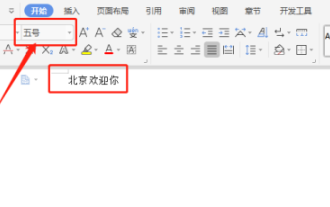 답변: WPS 문서의 글꼴 크기를 조정하는 방법을 알아야 합니다!
Mar 20, 2024 pm 09:06 PM
답변: WPS 문서의 글꼴 크기를 조정하는 방법을 알아야 합니다!
Mar 20, 2024 pm 09:06 PM
안녕하세요! 안녕하세요, 학생 여러분, 저는 다시 여러분과 강좌를 공유하기 위해 왔습니다! 현재 우리가 사무실에서 흔히 사용하는 WPS는 강력한 기능을 갖고 있으며, 사무 업무에 없어서는 안 될 소프트웨어입니다. WPS를 처음 접하는 학생들도 많기 때문에 WPS 문서의 텍스트를 확대하는 것은 매우 어려울 것입니다! 오늘은 WPS 문서에서 글꼴 크기를 조정하는 방법을 자세히 소개하겠습니다. 모두가 쉽게 이해할 수 있도록 [WPS 문서에서 글꼴 크기 수정]에 대한 단계별 설명을 정리했습니다. 도움이 되었으면 좋겠습니다! 바탕화면에서 "WPS 텍스트" 아이콘을 찾아 "HelloWorld"와 같은 원하는 텍스트를 입력하세요. WPS 텍스트의 기본 글꼴 크기는 크기 5입니다. 2. 확대하려는 글꼴을 선택하고 크게를 클릭하세요.
 Win10 글꼴이 너무 작아서 125%로 확대하면 흐려지기 시작합니다.
Feb 13, 2024 pm 08:24 PM
Win10 글꼴이 너무 작아서 125%로 확대하면 흐려지기 시작합니다.
Feb 13, 2024 pm 08:24 PM
오늘날의 노트북은 해상도가 매우 높지만 일반적으로 화면 크기가 13~16인치입니다. 글꼴 배율을 100%로 설정하면 화면의 텍스트를 읽기 어렵습니다. 125%로 설정하면 일부 소프트웨어 글꼴이 읽기 어렵습니다. 흐릿하거나 마우스 오른쪽 버튼 클릭 속성 패널이 여전히 흐릿합니다. Win10 글꼴이 너무 작아서 125%로 확대하면 흐려지기 시작합니다. 해결 방법: 1. 해결 방법은 124% 크기 조정 비율을 선택하는 것입니다. 글꼴은 125%와 동일한 크기로 표시되지만 흐려지지는 않습니다. 바탕 화면의 빈 공간을 마우스 오른쪽 버튼으로 클릭하고 2, 중간을 선택합니다. 일반적으로 사용되는 옵션은 100% 또는 125%입니다. 단점은 분명합니다. 100% 문자는 너무 작고 선명합니다. 하지만 흐릿하다. 이때 3을 클릭해야 합니다. 이 고급 설정 페이지에서 사용자 정의 배율 비율을 입력합니다. 4. 컴퓨터를 다시 시작한 후에 적용됩니다. 다시 시작하면 렌더링이 표시되고 속성 패널과



